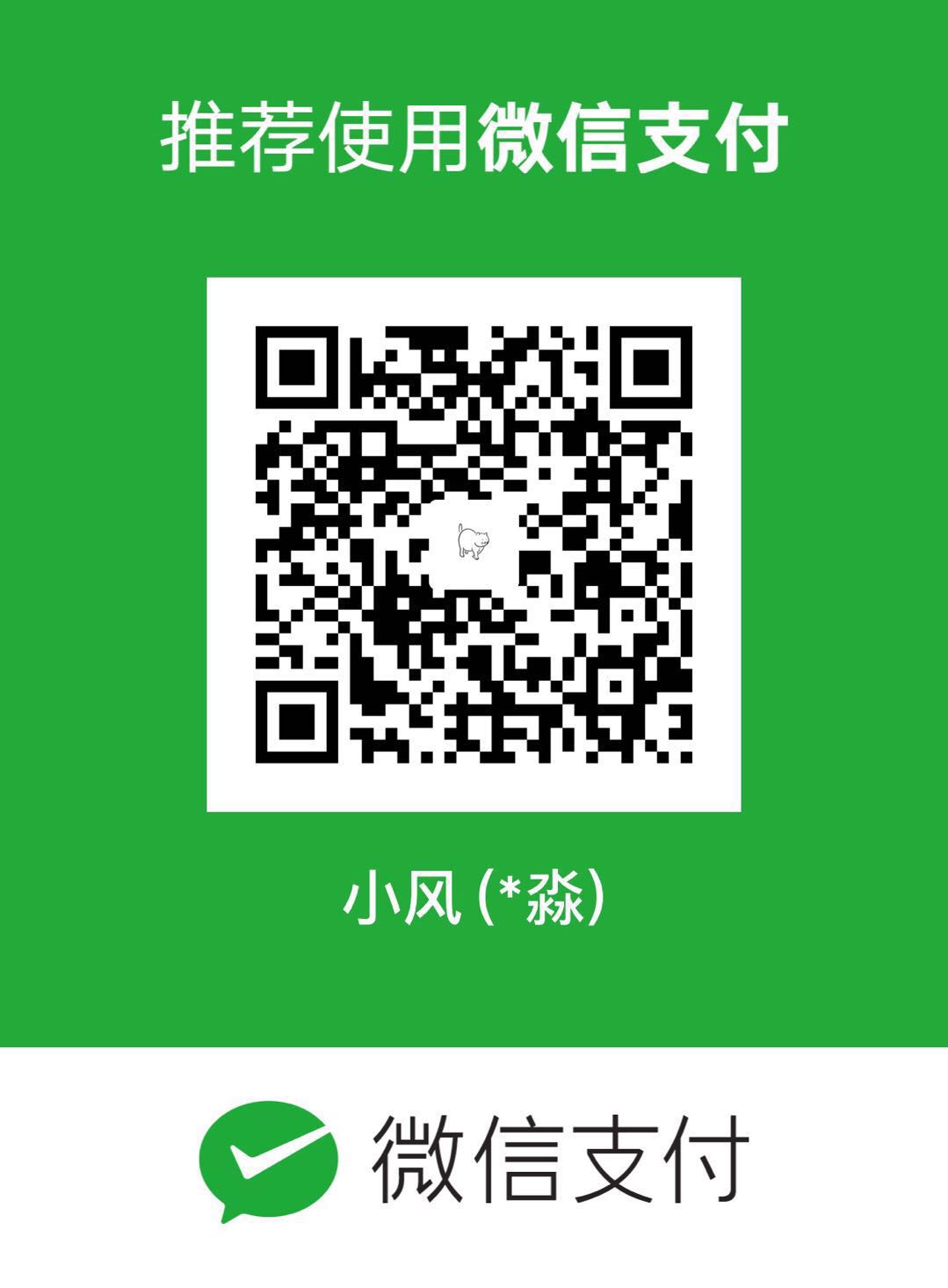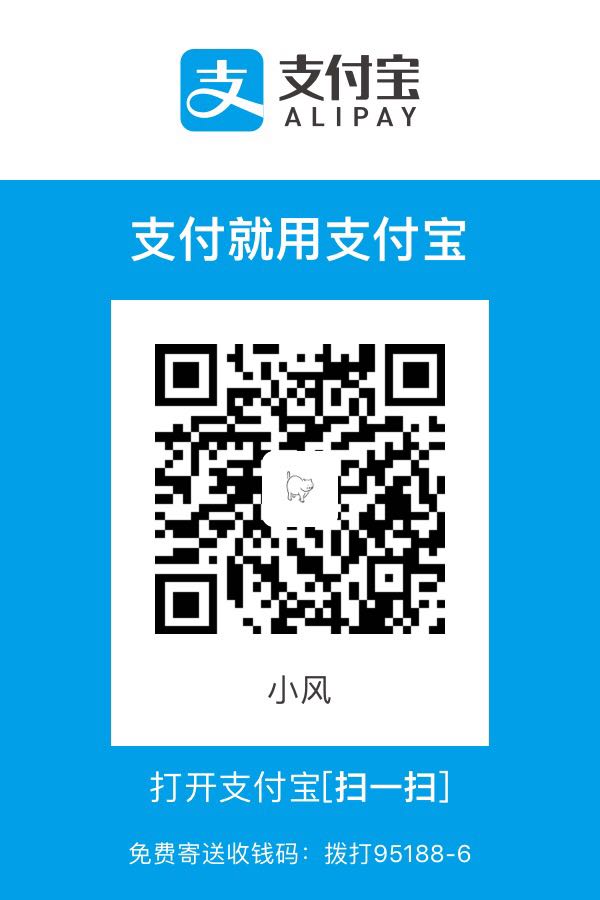准备工作
安装&配置 Hexo
安装 Hexo
全局安装 Hexo 官方的脚手架
1 | $ npm install -g hexo-cli |
然后初始化博客,并安装依赖包
1 | $ hexo init <folder> |
<folder>就是博客的本地文件夹
配置 Hexo
网站配置: /_config.yml
网站
| 参数 | 描述 |
|---|---|
| title | 网站标题 |
| subtitle | 网站副标题 |
| description | 网站描述 |
| author | 您的名字 |
| language | 网站使用的语言 |
| timezone | 网站时区(默认为电脑时区) |
| avatar(此参数需自己添加) | 网站头像地址 |
| ##### 网址 | |
| 参数 | 描述 |
| — | :–: |
| url | 网址 |
| root | 网站根目录 |
| permalink | 文章的链接格式 |
| > #### 网站存放在子目录 | |
> 如果您的网站存放在子目录中,例如http://yoursite.com/blog,则请将您的 url 设为http://yoursite.com/blog 并把root 设为 /blog/。 |
|
| ##### 目录 | |
| 参数 | 描述 |
| — | :–: |
| source_dir | 资源文件夹,这个文件夹用来存放内容。 |
| public_dir | 公共文件夹,这个文件夹用于存放生成的站点文件。 |
| _posts_dir | 默认文件夹,这个文件夹用于存放生成的站点文件。 |
| tag_dir | 标签文件夹 |
| category_dir | 分类文件夹 |
| archive_dir | 归档文件夹 |
| about_dir | 关于我们文件夹 |
| CNAME | 域名文件(zhangmiao.cc) |
| code_dir | Include code 文件夹 |
| i18n_dir | 国际化(i18n)文件夹 |
| skip_render | 跳过指定文件的渲染,您可使用 glob 表达式来匹配路径。 |
| > #### 提示 | |
> 如果您刚刚开始接触Hexo,通常没有必要修改这一部分的值。 |
|
| #### 分页 | |
| 参数 | 描述 |
| — | :–: |
| per_page | 每页显示的文章量 (0 = 关闭分页功能) |
| pagination_dir | 分页目录 |
| ##### 扩展 | |
| 参数 | 描述 |
| - | :-: |
| theme | 当前主题名称。值为false时禁用主题 |
| deploy | 部署部分的设置 |
| > 更多网站参数参考:https://hexo.io/zh-cn/docs/configuration.html |
添加站内搜索
安装 hexo-generator-searchdb
1 | $ npm install hexo-generator-searchdb --save |
网站配置: /_config.yml
新增以下内容到任意位置:
1 | search: |
测试 Hexo
新建文章
运行命令新建一篇文章
1 | $ hexo new [layout] <title> |
启动服务
1 | $ hexo server |
| 选项 | 描述 | ||
|---|---|---|---|
| -p, –port | 重设端口 | ||
| -s, –static | 只使用静态文件 | ||
| -l, –log | 启动日记记录,使用覆盖记录格式 | ||
| 启动服务器。默认情况下,访问网址为:http://localhost:4000/。 | |||
| ##### 部署网站 | |||
|
| 选项 | 描述 | ||
|---|---|---|---|
| -g, –generate | 部署之前预先生成静态文件 | ||
| #### 清除 | |||
|
清除缓存文件 (db.json) 和已生成的静态文件 (public)。
在某些情况(尤其是更换主题后),如果发现您对站点的更改无论如何也不生效,您可能需要运行该命令。
安装&配置 NexT 主题
安装 NexT 主题
使用git克隆最新版本
1 | $ cd <folder> |
或者直接将 hexo-theme-next 下载下来放到 Hexo 站点目录下的 [themes/next] 目录中
启用 NexT 主题
网站配置: _config.yml
搜索theme关键字,并将其值更改为 next
1 | theme: next |
验证 NexT 主题
最好先使用
hexo clean清除 Hexo 的缓存。
运行 hexo server 启动本地站点。
此时即可使用浏览器访问 http://localhost:4000 ,检查站点是否正确运行。
主题设定
主题配置: _config.yml
搜索scheme 关键字,选择使用的主题样式,将你需用启用的 scheme 前面注释 # 去掉并将其他两个 scheme 加上注释即可。
- Muse - 默认 Scheme,这是 NexT 最初的版本,黑白主调,大量留白
- Mist - Muse 的紧凑版本,整洁有序的单栏外观
- Pisces - 双栏 Scheme,小家碧玉似的清新
1 | #scheme: Muse |
设置 菜单
主题配置: _config.yml
搜索 menu 关键字
设置 头像
主题配置: _config.yml
新增字段avatar,值设置成头像的链接地址
设置 作者名称
主题配置: _config.yml
搜索 author 关键字
设置 描述
主题配置: _config.yml
搜索 description 关键字
设置 首页列表是否显示 阅读更多
主题配置: _config.yml
搜索auto_excerpt 关键字
将 enable 设置为true
length 设置为期望截取保留的文章长度
集成第三方服务
主题配置: _config.yml
创建GitHub
创建好账号之后,先创建一个仓库New repository
进入 Settings ,找到下方的 GitHub Pages ,点击Choose a theme选择主题(这个无所谓,最后都会被替换),Source指向的就是GitPage站点所在的分支。
GitHub会给分配一个二级域名,GitHub昵称+github.io
部署网站
安装
hexo-deployer-git
1 | $ npm install hexo-deployer-git --save |
配置
网站配置: _config.yml
搜索 deploy 关键字
- type:git
- repo:github提交地址
- branch:提交分支
部署
1 | $ hexo deploy |
如果想在部署之前预先生成下静态文件,可以使用:
1 | $ hexo deploy -g |
$ hexo deploy -g与$ hexo generate -d的效果其实是相同的
本地站点不要放在Git上,否则执行deploy的时候会把本地站点提交上去